Il est essentiel de vous assurer que les sites web sur lesquels vous naviguez sont sécurisés. Il y a plusieurs façons de le vérifier. L’une d’elle consiste à rechercher le petit cadenas, symbole de verrouillage. Un autre est de ne pas ignorer le message d’erreur « votre connexion n’est pas privée » s’affichant sur la fenêtre, pour ne pas risquer de mettre vos informations personnelles en danger.
Pour vous aider à rester en sécurité en ligne, nous allons vous expliquer les raisons pour lesquelles le message d’erreur « votre connexion n’est pas privée » peut apparaître sur votre écran, et comment y remédier.
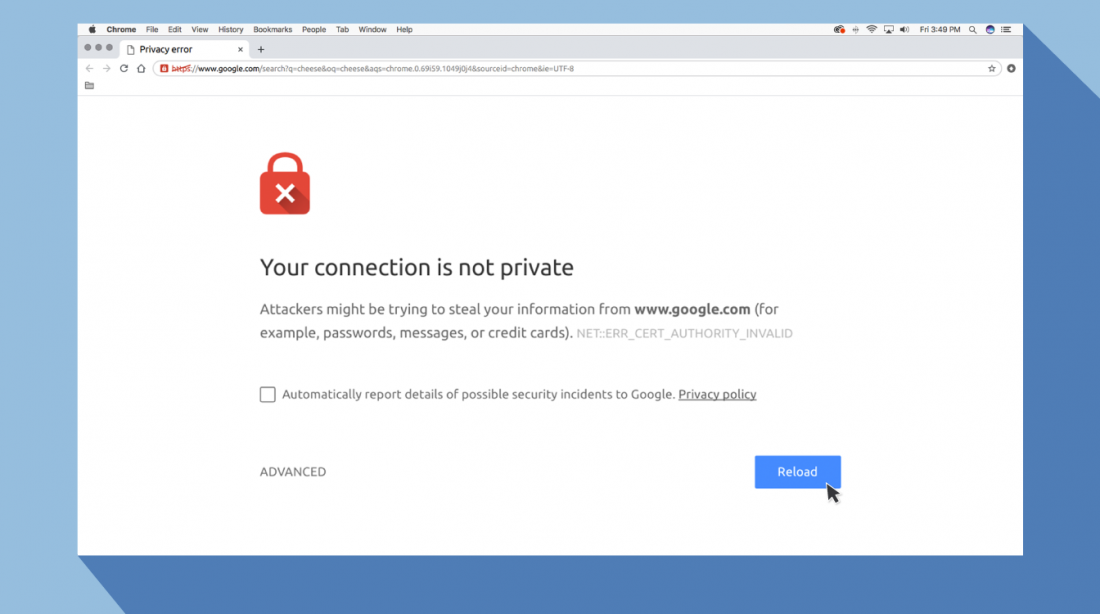
Que signifie le message d’erreur « Votre connexion n’est pas privée » ?
Le message d’erreur « Votre connexion n’est pas privée » est très clair. C’est un message de votre navigateur qui vous informe que la connexion n’est pas sécurisée. Cela signifie que si vous n’utilisez pas d’antivirus ou de chiffrement, votre appareil sera une mine d’or pour les pirates.
Pour accéder à un site web, votre navigateur doit effectuer une vérification des certificats numériques installés sur le serveur afin de s’assurer que le site est conforme aux normes de confidentialité et que vous pouvez continuer en toute sécurité. Si votre navigateur trouve un problème avec le certificat, il vous empêchera d’accéder au site. C’est alors que vous verrez apparaître le message « Votre connexion n’est pas privée ».
Ces certificats sont également appelés infrastructure à clé publique ou certificats d’identité. Ils fournissent la preuve qu’un site web est ce qu’il prétend être. Les certificats numériques aident à protéger des éléments tels que vos informations personnelles, vos mots de passe et vos informations de paiement.
Lorsque votre connexion n’est pas sécurisée, c’est généralement parce qu’il y a une erreur dans le certificat SSL.
Qu’est-ce qu’une erreur de connexion SSL ?
Un certificat SSL (Secure Sockets Layer) sert à servir des sites Web via des connexions HTTPS sécurisées. HTTPS est une barrière de sécurité utilisée pour autoriser en toute sécurité les connexions et protéger les données. Une erreur de connexion SSL se produit lorsqu’il n’y a pas de moyen sécurisé pour votre navigateur d’ouvrir ce que vous avez demandé. Lorsque le navigateur constate que la connexion n’est pas sécurisée, il essaiera de vous empêcher d’accéder au site web.
Il peut y avoir plusieurs raisons pour lesquelles une erreur de connexion SSL se produit :
- Le certificat est manquant ou a expiré
- Votre navigateur n’est pas mis à jour
- Vos paramètres antivirus ou vos paramètres de date et d’heure sont désactivés
- Il y a un problème de serveur
S’il s’agit d’un problème de serveur, vous devrez attendre que le propriétaire résolve le problème.
À quoi ressemble le message « Votre connexion n’est pas privée » sur chaque navigateur
Lorsque vous recevez ce message d’erreur, vous accédez à une nouvelle page. Certains navigateurs utilisent des messages simples, tandis que d’autres utilisent des codes et des panneaux d’avertissement.
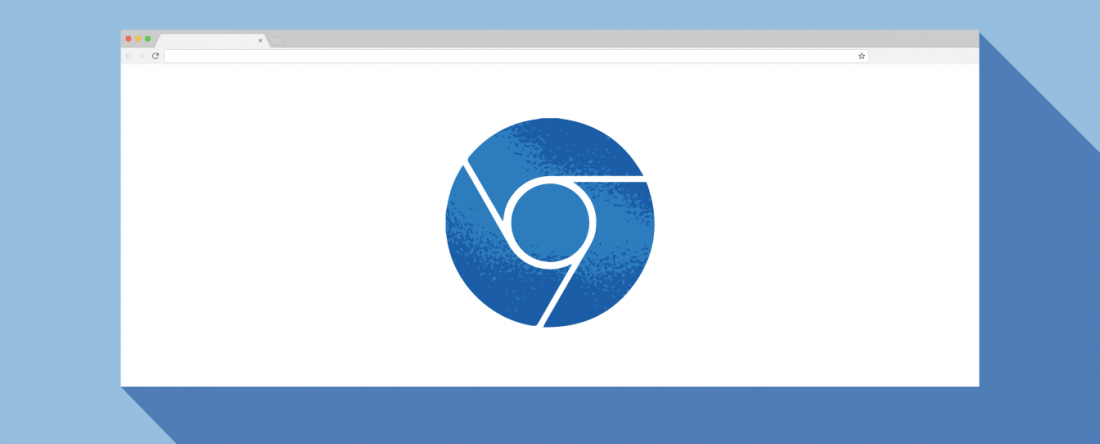
Google Chrome
Lorsque vous recevez ce message d’erreur dans Google Chrome, il vous mènera à une page intitulée Erreur de confidentialité. De là, il affichera un grand point d’exclamation rouge et un message « Votre connexion n’est pas privée ».
Cela vous avertira que des attaquants pourraient essayer de voler vos mots de passe, messages ou informations de carte de crédit. Le message vous donnera la possibilité de revenir à la page précédente, d’accéder aux paramètres avancés ou d’essayer de continuer sur le site.
De plus, la page aura un code d’erreur, voici les plus courants :
NET :: ERR_CERT_COMMON_NAME_INVALID
NET :: ERR_CERT_AUTHORITY_INVALID NTE :: ERR_CERTIFICATE_TRANSPARENCY_REQUIRED
NET :: ERR_CERT_DATE_INVALID
NET :: ERR_CERT_WEAK_SIGNATURE_ALGORITHM
ERR_CERT_SYMANTEC_LEGACY
Erreur de certificat SSL
ERR_SSL_VERSION_OR_CIPHER_MISMATCH.
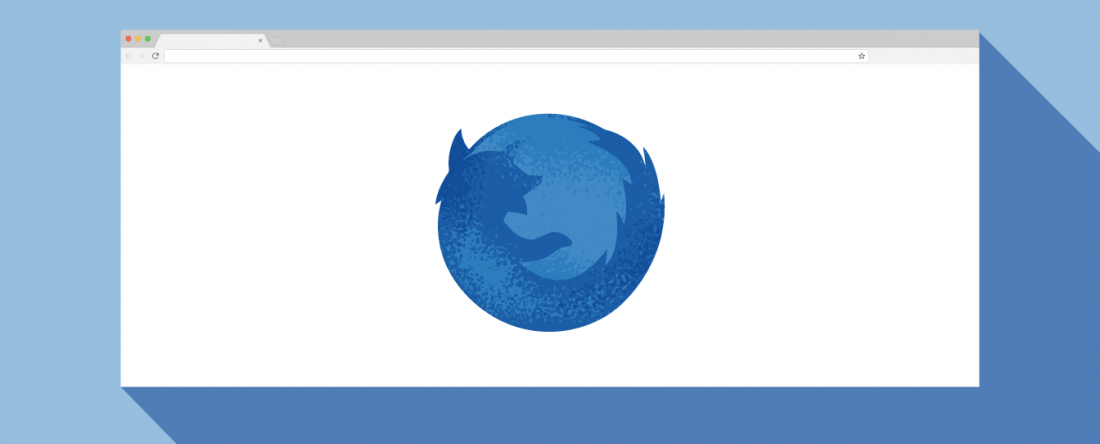
Mozilla Firefox
Sur Mozilla Firefox, le message est similaire, mais plutôt que « privé », le message indique « Votre connexion n’est pas sécurisée » et vous informe que le propriétaire a mal configuré son site web. Il vous donnera ensuite la possibilité de revenir en arrière ou d’accéder aux paramètres avancés.
Codes d’erreur les plus courants que vous pourriez rencontrer avec Firefox :
SEC_ERROR_EXPIRED_CERTIFICATE
SEC_ERROR_EXPIRED_ISSUER_CERTIFICATE
SEC_ERROR_UNKNOWN_ISSUER.
SEC_ERROR_OCSP_INVALID_SIGNING_CERT
MOZILLA_PKIX_ERROR_MITM_DETECTED
MOZILLA_PKIX_ERROR_ADDITIONAL_POLICY_CONSTRAINT_FAILED
SSL_ERROR_BAD_CERT_DOMAIN
ERROR_SELF_SIGNED_CERT
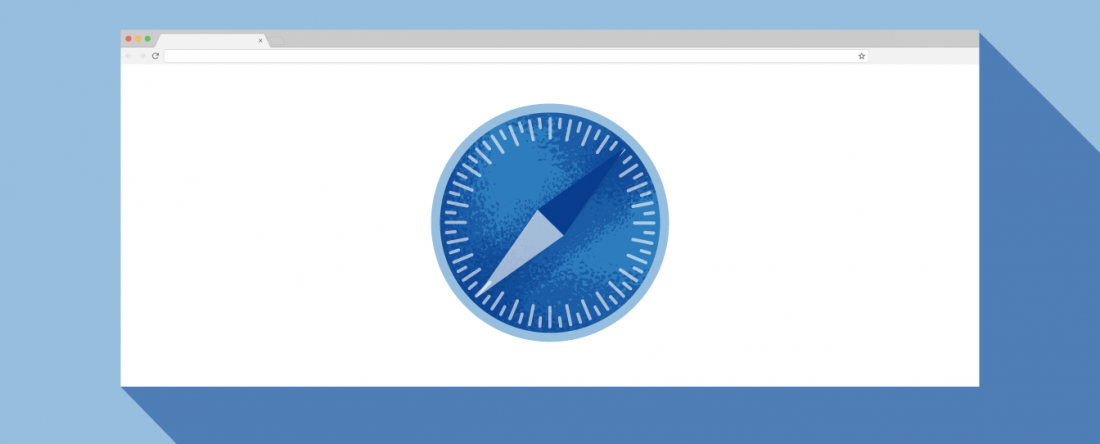
Safari
Pour les utilisateurs de Safari, vous recevrez un message sur une nouvelle page disant « Cette connexion n’est pas privée » et il vous dira que le site web peut usurper l’identité du site auquel vous souhaitez accéder pour voler vos informations personnelles ou financières.
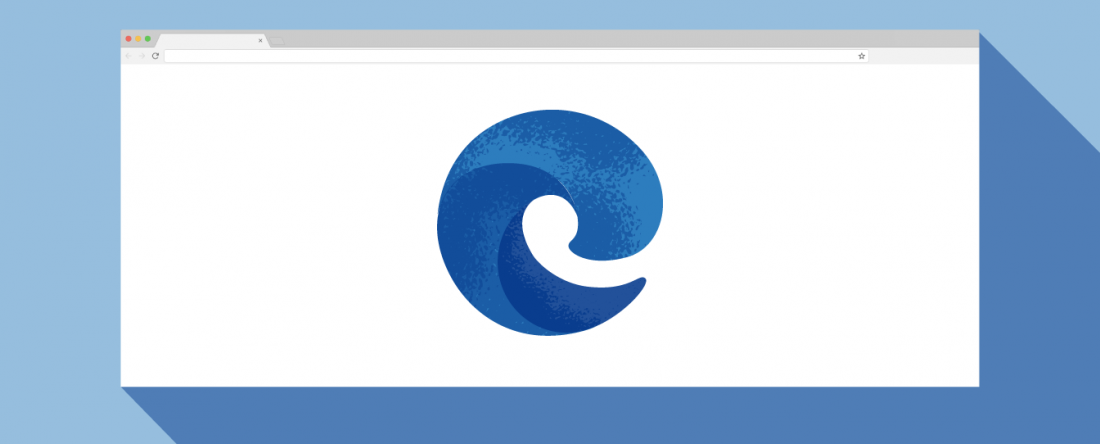
Comment réparer l’erreur « Votre connexion n’est pas privée »
Il existe plusieurs façons de corriger ou de contourner ce message d’erreur pour chaque navigateur.
1. Rechargez la page
Bien sûr, cela semble être la chose la plus évidente à essayer, mais quelques fois, plus c’est simple et plus ça marche. Parfois, la résolution de problèmes courants tels que les délais d’expiration de votre navigateur, les connexions Internet et les fautes de frappe peut résoudre le problème.
2. Essayez le mode de navigation privée
Autre chose que vous pouvez essayer : passer en mode navigation privée et essayer d’accéder au même site web. Si le site Web rencontre vraiment des problèmes de sécurité, il ne devrait pas fonctionner même en mode navigation privée, car il vous permet de naviguer sans enregistrer votre historique ou votre cache. Si le site dit toujours « votre connexion n’est pas privée », essayez de vider votre cache.
Pour ouvrir votre navigateur Chrome dans un onglet de navigation privée, accédez aux trois points verticaux en haut à droite de votre écran. Ouvrez le menu déroulant et sélectionnez « Nouvelle fenêtre de navigation privée » ou appuyez sur les touches Ctrl + Maj + N.

3. Vérifiez la date et l’heure
Vérifiez à nouveau que la date et l’heure de votre ordinateur sont correctes. Lorsqu’ils ne correspondent pas au navigateur, une erreur de connexion SSL peut se produire.
Comment vérifier la date et l’heure sur un Mac
- Accédez au menu Apple dans le coin supérieur gauche de votre écran.
- Cliquez sur Préférences système.
- Choisissez Date et heure.
- Assurez-vous que la date et l’heure sont exactes.
Comment vérifier la date et l’heure sous Windows
- Cliquez-droit sur la date et l’heure dans la barre des tâches.
- Cliquez sur Ajuster la date / l’heure.
- Vérifiez que la date et l’heure sont correctes.
4. Effacez le cache et les cookies de votre navigateur
Lors de la navigation en ligne, votre ordinateur stocke des cookies qui collectent des données et occupent des tonnes d’espace sur votre disque dur. Lorsque votre ordinateur essaie de traiter toutes ces informations, il peut vraiment ralentir.
Essayez d’accéder à vos paramètres et de vider le cache de votre navigateur et les cookies. Effacer toutes ces informations accélérera vos connexions.
5. Prenez en compte le wifi que vous utilisez
L’utilisation du Wi-Fi public peut vous donner un avertissement, car il n’est pas sécurisé. Certains wifi publics ont une mauvaise configuration et ne fonctionnent pas en HTTPS. Si vous n’êtes pas sûr de la sécurité de votre connexion, recherchez un autre réseau wifi ou attendez de pouvoir naviguer en toute sécurité chez vous.
La meilleure façon de protéger vos données lorsque vous connecté au wifi public est d’utiliser un réseau privé virtuel (VPN). Un VPN permet de masquer votre trafic et de protéger votre identité pendant qu’il échange des données cryptées vers et depuis un serveur distant.
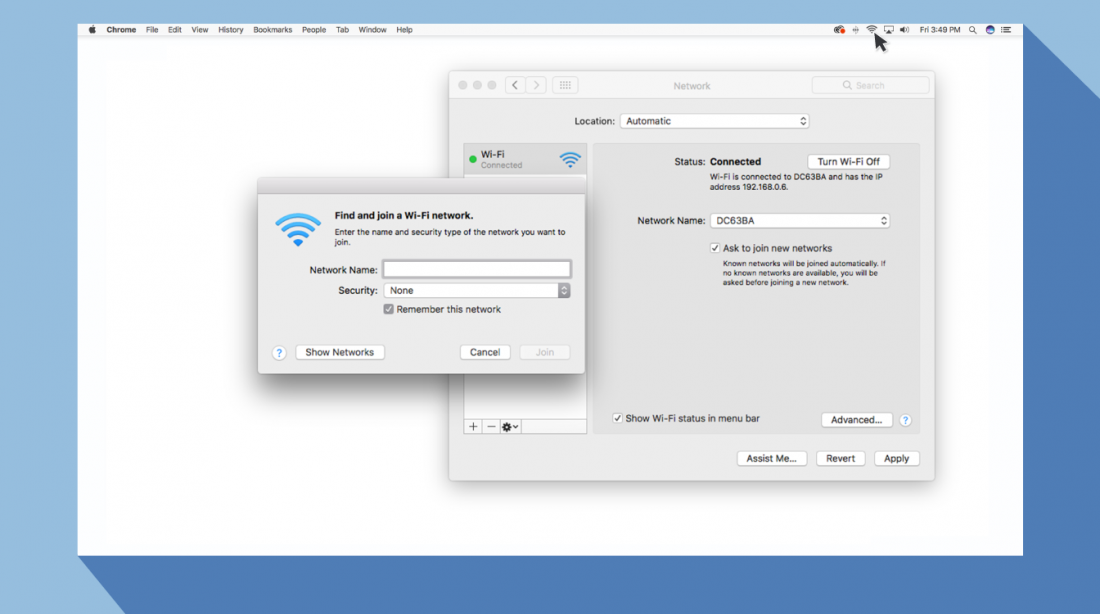
6. Vérifiez votre antivirus ou votre pare-feu
Si vous disposez d’un antivirus sur votre appareil Mac ou Windows, il se peut que vous receviez toujours le message d’erreur car l’antivirus ou le pare-feu remplace votre réseau. Testez ce problème en désactivant temporairement la fonction d’analyse SSL.
7. Procédez manuellement avec prudence
Si vous voyez toujours le message « Votre connexion n’est pas privée » et que vous êtes dans une situation où vous devez accéder au site web souhaité, faites-le avec prudence. Votre navigateur vous montre ce message et vous déconseille de continuer pour une bonne raison.
En choisissant de continuer, vous risquez de compromettre vos informations personnelles et vos informations bancaires. Le temps et l’argent impliqués dans ce risque n’en valent pas la peine.
Si vous suivez ces étapes, vous devriez être en mesure de corriger ou de contourner le message d’erreur « Votre connexion n’est pas privée ». N’oubliez pas que vous recevez ce message car le site web auquel vous essayez d’accéder n’est pas considéré comme sécurisé. Si vous ne parvenez pas à résoudre le problème, le contournement peut vous aider à trouver ce que vous recherchez, mais également mettre en danger vos informations privées. Il existe des logiciels comme Panda Security Dome que vous pouvez utiliser pour protéger votre vie numérique. Vos informations en ligne ont une grande valeur, soyez intelligent dans vos recherches afin que vos informations ne finissent pas entre de mauvaises mains.



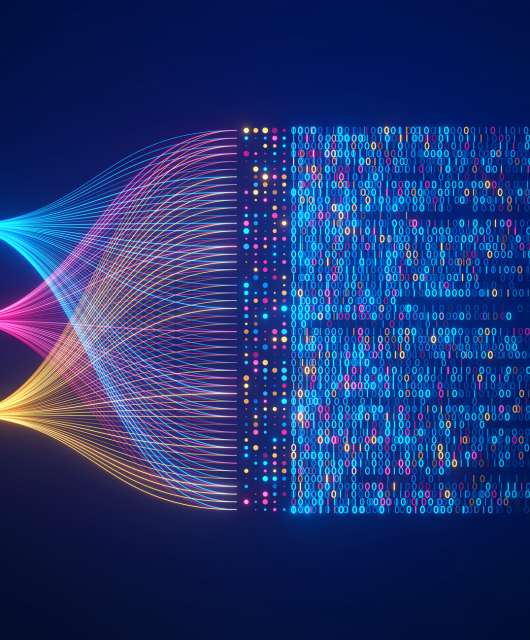
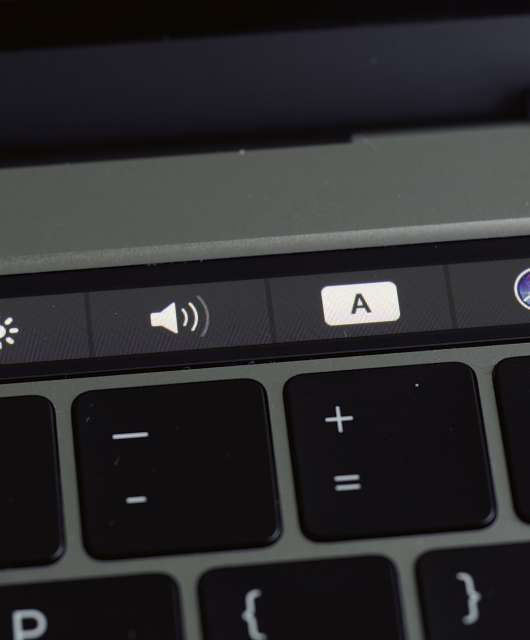




15 comments
Votre réponse ne répond en rien à la question. Il explore des pistes sans en donner une. Quand on a fini de lire le texte bla-bla-bla, on n’est pas plus avancé.
Dommage que vous n’alliez pas droit au but
c vraiement desevant
Dixit quelqu’un qui massacre la langue française…
pareil pour moi. J’ai passé (perdu?) un quart d’heure à lire le blabla que je savais déjà, et au final, aucune solution concrète; Un petit message en fin de page aurait été apprécié : “Merci d’être passé, et bon vent !” 🙂
Finalement, vous n’apportez aucune solution efficace pour résoudre le problème.
Triste!
c’est vraie que sa marche pas c’est nul est très dommage moi ma tablette elle fait “votre connexion n’est pas priver” je ne sais pas comment faire vous nous aidez même pas!
Aucune réponse à la question. Problème non résolu.
Pareil, j’ai ça sur Linux avec aucun des points mentionnés qui clochent et ça dure depuis des mois, avec tous mes navigateurs, j’ai juste un serveur de DNS local Unbound
Juste la pour vendre leur merde de panda , nique le panda
Bonjour à tous,
J’ai le même problème avec le message d’erreur : NET::ERR_CERT_DATE_INVALID
L’heure et la date sont corrects, les certificats des sites sont à jour, j’ai le message d’erreur avec Chromium et Opera mais avec Firefox tout les sites marchent correctement et pas de message d’erreur.
Le problème est apparu depuis le 28-9-2021, j’utilise windows 7 SP1.
La faute est a tous ces navigateurs internet, google le premier, de vouloir tout maîtriser et nous espionner sans cesse. Putain de monde de merde, voila la solution.
Effectivement aucune des solutions ne fonctionne.
Est ce que quelqu’un sait réellement comment résoudre le problème ?
Effectivement aucune des solutions ne fonctionne.
Est ce que quelqu’un sait réellement comment résoudre le problème ?
tu t’y connais en informatique franchement
est ce que le point commun entre nous tous ne serait pas que nous utilisons tous windows 7?
J’ai windows 11 sur un autre pc et je m’en sers pour ouvrir les liens qui ne s’ouvrent pas sur windows 7 et ça marche nickel
c’est la sécurité de windows 7 qui doit poser pb je pense
enfin je suis nul en informatique mais ce serait bien que quelqu’un se penche sur la question